Sida loo hagaajiyo "khalad dhacay fadlan isku day marlabaad" YouTube
Youtube waa caan, iyadoo qaar badan oo naga mid ah ay daawadaan muuqaal ugu yaraan hal mar maalintii, sidaas darteed waxaan la kulmi doonaa nooc qalad ah ugu dambeyntii. Midda ugu caansan waa "khalad dhacay, fadlan isku day mar kale hadhow" fariinta khaladka ah.
Fiidiyowyadu(Videos) ma ciyaaraan marka ciladani soo baxdo, laakiin waxaa jira dhowr siyaabood oo lagu saxo.
Fariinta qaladku waxay badanaa soo baxdaa markaad isku daydo inaad daawato fiidiyow kasta oo YouTube ah sababtoo ah waxa keenaya waxay saameeyaan dhammaan goobta. Xaaladaha qaarkood, waxaa laga yaabaa inaad la kulanto kaliya markaad daawato fiidiyowyo gaar ah. Si kastaba ha noqotee, waxaad u badan tahay inaad la macaamilayso faylalka browserka ee musuqmaasuqa ah, khasnado DNS ah(DNS cache) oo khaldan , ama xannibaadaha xayeysiiska ah ee socda.

Maqaalkan, waxaan ku sahamin doonaa arrimaha ugu badan ee keena "khalad ayaa dhacday, fadlan isku day mar kale mar dambe" YouTube oo ku tusno sida loo hagaajiyo.
Maxaa Sababi Kara "Qalaad Ka Dhacay Fadlan Mar Kale Isku Day" YouTube
Inta badan fariimahan khaladka ah waxaa sababa dhowr arrimood:
- Faylasha browserka(Corrupted browser files) la musuqmaasuqay : Khaladka waxaa sababi kara faylalka browserka ee maqan ama xumaaday ee ka dhashay xogta si xun loo kaydiyay ama fayraska kombiyuutarka. Xalka ugu fiican waa in dib loo rakibo browserkaaga.
- ISP waxay u xilsaartay DNS khaldan(ISP assigned the wrong DNS) : Adeeg bixiyahaaga internetka si toos ah ayuu ku siinayaa DNS , laakiin mararka qaarkood tani waxay ka hortagtaa fiidiyowyada YouTube inay shaqeeyaan. Si taas loo hagaajiyo, waxaan isticmaali karnaa DNS -ka guud .
- Faragelinta Xayeysiiska(Ad Blocker interference) : Qaar badan oo naga mid ah ayaa isticmaalnaa xayaysiisyada(using ad blockers) si aan uga takhalusno xayeysiisyada xun ee la dhigo fiidiyowyada YouTube oo dhan . Mararka qaarkood, xannibaadaha xayeysiiska ayaa ka ilaalin doona dhammaan fiidyowga inuu ciyaaro halkii uu ka ahaan lahaa xayeysiisyada oo keliya. Si aad tan u tijaabiso, dami xayaysiisiyahaaga oo dib u billow browserkaagu.
- Khasnad DNS oo jabay(Broken DNS cache) : Xogta DNS waxay saamaysaa biraawsarkaaga, khasnad xun ayaa keenta arrimo. Kaliya(Simply) nadiifinta kaydka DNS waa inay tan hagaajisaa.
- Dareewalada duugoobay iyo plugins(Outdated drivers and plugins) : Darawalada qaarkood, gaar ahaan kuwa maqalka ah, ayaa la sheegay inay sababaan khaladaad marka la ciyaarayo fiidiyowyada YouTube . Hubi(Make) inay cusub yihiin. Barrawsarkaaga waxa kale oo saamayn kara plugins-yada qaarkood ee waqtigoodu dhammaaday ama aan la socon karin YouTube .
Haddii aanad garanayn waxa keenaya fariinta qaladka dib u ciyaarista, aynu eegno mid kasta oo ka mid ah arimaha kor ku xusan. Hoos waxaad ka heli doontaa dhowr hagaajin oo xallin kara arrintan.
Isku day browser kale
Khaladku ma ku dhacaa browser kale? Isku day inaad(Try) ku ciyaarto fiidiyowyada YouTube -ka (YouTube)Firefox , Edge , Safari , ama browserka Chrome -ka ee dhawaan la rakibay si aad u aragto in isla fariinta khaladku soo baxayso.
Haddii aysan taasi dhicin, waa in aad si fudud uga saartaa oo aad dib ugu rakibtaa browserka aad hadda ku sugan tahay(remove and reinstall your current browser) . Tani waxay tirtiri doontaa cookies-kaaga, taariikhda, kaydka, plugins, iyo wax kasta oo kale oo laga yaabo inay khaladka keeneen.
Nadiifi kaydka DNS
Marka fariinta qaladku ka soo baxdo browser kasta oo aad isticmaasho, cache gaaga DNS ayaa laga yaabaa inay noqoto dhibaatada. Waxaad hagaajin kartaa khaladaad badan oo browserka ah adiga oo si fudud u nadiifinaya cache gaaga DNS .
Si aad u nadiifiso, fur Command Prompt as Administrator oo ku qor amarka soo socda:
ipconfig /flushdns

Tani waxay meesha ka saari doontaa dhammaan xogta ku jirta khasnadda DNS(DNS) , taasoo ku qasbaysa nidaamka inuu helo xog cusub. Haddii tani aysan ku caawin, tallaabada xigta waa in la beddelo bixiyaha DNS .
Beddel DNS kaaga
Adeegahaaga magaca domain waxaa badanaa si toos ah u dejiya adeeg bixiyahaaga internetka. Xaaladaha qaarkood, in DNS -yada qaarkood ayaa kaa ilaalin doona inaad ciyaarto fiidiyowyada YouTube . Si aad ugu wareegtid, waxaad u beddeshaa DNS -ka dadweynaha ee aad rabto. Mid ka mid ah kuwa ugu kalsoonida badan waa DNS -ka guud ee Google . Si kastaba ha ahaatee, waxaa jira qaar badan oo kale oo laga dooran karo, markaa hubi inaad hubiso maqaalkeena ku saabsan server-yada DNS ee dadweynaha ee ugu fiican(best free public DNS servers) .
1. Si aad u bedesho DNS kaaga, aad Settings > Network & Settings > Network Connections and click on Beddel adabtarada(Change adapter options) .

2. Midig ku dhufo isku xirka shabakadaada firfircoon, dooro Properties , oo waxaad arki doontaa liiska adapters network.

3. Dooro Internet Protocol Version 4 (TCP/IPv4) oo guji Properties . Tani waxay furaysaa daaqada aad ka bedeli karto server-ka DNS .
4. Dooro Ikhtiyaarkan Ikhtiyaarka ah ee adeegsada serverka DNS ee soo socda(Use the following DNS server addresses) oo ku qor ciwaanka cusub ee DNS .
Haddii aad rabto inaad isticmaasho Google's DNS servers ee dadwaynaha ee bilaashka ah, ku qor ciwaanadan soo socda goobaha serverka DNS ee doorbiday iyo kuwa kale :
8.8.8.8
8.8.4.4
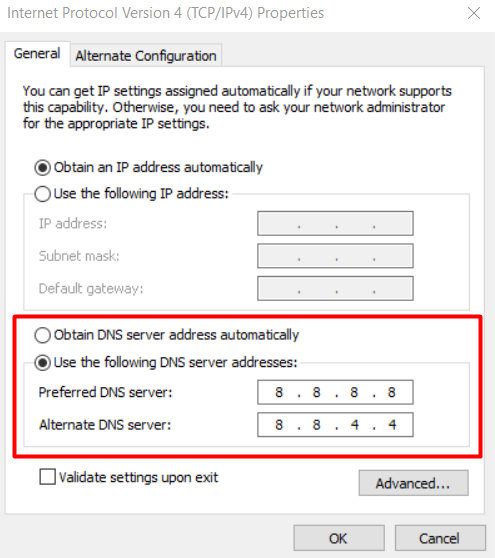
Waxaad u isticmaali kartaa midkood sidii ciwaanka aad door bidayso. Intaa waxaa dheer, waxaad u dejin kartaa ciwaannada IPV6 ee dadweynaha(Public DNS IPv6 addresses) si la mid ah.
Tallaabooyinka waa isku mid, marka laga reebo inaad u baahan tahay inaad doorato Internet Protocol Version 6 (TCP/IPv6) liiska adapters network oo ku qor ciwaannada soo socda ee Google's public DNS servers free:
2001:4860:4860::8888
001:4860:4860:8844

Nadiifi Xogta Daarista
Waxaad hagaajin kartaa inta badan arrimaha la xidhiidha browserka adiga oo nadiifinaya xogta daalacashada. Nadiifinta xogta kaydka waa sahlan tahay, waxaanan ku tusi doonaa sida loo isticmaalo Firefox . Nuxur ahaan, tillaabooyinka waa isku mid haddii aad isticmaalayso Firefox , Chrome , Safari , ama Edge . Haddii aad u baahan tahay caawimo browser-kaaga, eeg maqaalkeena faahfaahsan ee ku saabsan sida loo nadiifiyo kaydka biraawsar kasta(how to clear the cache of any web browser) .
Si aad u bilowdo, fur biraawsarkaaga Firefox , dhagsii calaamadda menu ee saddexda sadar(three-line menu icon) ee ku taal geeska sare ee midig ee shaashaddaada, oo dooro Settings .

Marka aad ku jirto guddiga Settings , door Privacy & Security . Hoos u dhaadhac ilaa aad ka hesho qaybta Xogta Kuugyada iyo Goobta(Cookies and Site Data) oo guji badhanka Xogta(Clear Data) Nadiifi.

Tani waxay furaysaa daaqad cusub oo ku siinaysa ikhtiyaarka aad ku nadiifin karto dhammaan Kuugyadaada iyo Xogta Goobta(Cookies and Site Data) iyo Mawduuca Shabakadda(Cached Web Content) la kaydiyay . Dooro labadaba si aad meesha uga saarto dhammaan koodka iyo faylasha ku meel gaadhka ah ee goobaha kala duwani ku kaydsan yihiin nidaamkaaga.

Hadda waxaad dib u bilaabi kartaa biraawsarkaaga oo aad isku daydaa inaad daawato fiidyaha YouTube . Haddii ciladdu wali dhacdo, u gudub hagaajinta xigta.
Dami oo Daar ciyaarta(Autoplay) YouTube-ka
Sida laga soo xigtay wararka qaar, qaabka autoplay YouTube ayaa horseedaya qaladka "khalad ayaa dhacay, fadlan isku day mar kale hadhow" qalad. Si aad u hubiso in aanay taasi arinku ahayn, isku day in aad damiso oo aad karti u yeelato sifada autoplay.
Tag YouTube oo daar fiidiyow kasta oo aad rabto. Waxaad ka heli doontaa sifada autoplay bar kantaroolka fiidyaha ee geeska midig ee hoose. Sida caadiga ah, waxa ay daaran tahay shid(On) .

Haddii ay karti yeelato, dami oo dib u cusboonaysii bogga YouTube . Haddii ay naafo tahay, karti u geli beddelkeeda. Marka xigta(Next) , xidh biraawsarkaaga oo marlabaad fur. Ku celi talaabadii hore ee karti/dami Hubi haddii khaladku dhaco.
Dami kordhinta Browser
(Certain)Kordhinta qaarkood waxay ka hor istaagi kartaa YouTube inuu si sax ah u shaqeeyo. Si aad u ogaato in mid ka mid ah biraawsarkaaga uu ku daro uu ka hortagayo fiidyaha inay ciyaaraan, dami dhammaan kordhinta.
Waxaan u isticmaali doonaa Firefox tusaale ahaan curyaaminta kordhinta browserka, laakiin waxaad codsan kartaa isla tillaabooyinka adiga oo isticmaalaya daalacashada kale. Magacyada doorashadu way kala duwanaan karaan, markaa raadi Extensions ama Add-ons.
Bilaw Firefox oo aad liiska browserka, halkaas oo aad ka heli doonto Add-ons iyo Themes(Add-ons and Themes) .
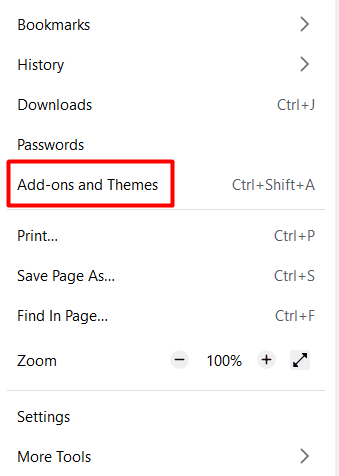
Guji ikhtiyaarka Extensions ee dhinaca bidix, waxaadna arki doontaa dhammaan kordhinta firfircoon ee hoosta madaxa tiirarka karti leh. (Enabled)Si aad u damiso mid ama dhamaantood, si fudud u dhag sii daminta/damida
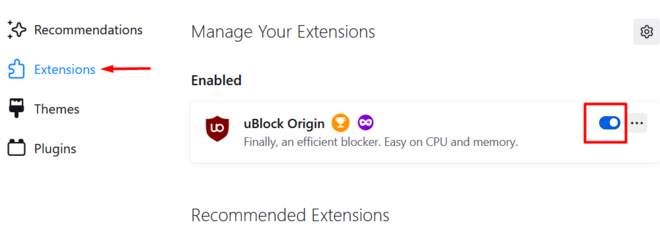
Haddii aad dhamaantood curyaamisay oo YouTube uu bilaabo inuu si fiican u shaqeeyo, waa inaad bilawdaa inaad awood u siiso kordhinta mid mid ilaa uu ciladku ka bilaabmayo inuu mar kale soo baxo. Sidan, waxaad ku ogaan doontaa kordhinta dhibaatada oo ka saar si joogto ah.
Hubi Ad-Blocker kaaga
Ma isticmaaleysaa xayaysiis xannibay(ad-blocker) si aad uga hortagto xayeysiisyada ciyaarta? Hadday haa tahay, waxay xannibaysaa mid ka mid ah sifooyinka YouTube, taasina waxay sababtaa khaladka. Habka ugu fudud ee tan lagu tijaabin karo waa adigoo qaadaya tillaabada kor lagu sharraxay oo la baabi'iyo kordhinta ad-blocker.
Haddii software-ka xannibaadda uu yahay dembiilaha, waad ka saari kartaa oo ku rakibi kartaa mid ka duwan ama ku dar YouTube liiskeeda cad. Xayeysiis kastaa wuxuu leeyahay qayb "ka reebta" si aad ugu qorto ciwaanka shabakada ee aad rabto inaad liis garayso. Si kastaba ha ahaatee, qaar ka mid ah, sida uBlock Origin , ayaa xitaa ka fudud oo kaliya waxaad u baahan tahay inaad sameyso waa riix "Disable" badhanka markaad booqanayso goob gaar ah.

Hubi Kahortagahaaga Kahortagaha
Haddii aad isticmaalayso software antivirus ka sokow Windows Defender , waa in aad damisaa si aad u aragto in ay dhibaatada ku keenayso YouTube . Tani waa arrin naadir ah, laakiin waxaa habboon in la eego.
Haddii fayraska uu keeno dhibaatada, isku day inaad isticmaasho shaqadiisa "Repair" ama ka saar.
Dib u rakib shabakadaada shabakada
Haddii aad isku dayday wax walba oo aad weli qaladka ka helayso YouTube , waa waqtigii dib loo rakibi lahaa biraawsarkaaga. Haddii aad isticmaalayso Firefox , Chrome , Edge , ama wax kale, habka dib u dajinta ayaa nadiifin doona wax kasta oo keeni kara qaladka.
Si aad u uninstall kaaga browserka, aad in Control Panel > Programs > Programs and Features , oo ka raadi browser kaaga liiska barnaamijyada. Midig ku dhufo oo dooro Uninstall .

Marka hawshu dhammaato, soo dejiso oo dib u soo geli browserka bogga rasmiga ah. Haddii kale, waxaad isku dayi kartaa shabakad shabakadeed oo ka duwan(try a different web browser) .
Waxaan rajeyneynaa in mid ka mid ah xalalkan uu xalliyo qaladka "khalad ayaa dhacay, fadlan isku day mar kale mar dambe". Noogu sheeg faallooyinka hagaajinta kuu shaqeysay!
Related posts
Sida loo Hagaajiyo "Waxaa Jira Dayactir Nidaam La Sugaya" Khaladka Windows
Hagaaji “Waxaa jirtay dhibaato in amar loo diro barnaamijka†Khalad
Sida loo hagaajiyo "Codsiga wuxuu awoodi waayay inuu si sax ah u bilaabo (0xc0000142)" Khaladka Windows
Sida loo hagaajiyo "Qalabka TPM Lama Oga" gudaha Windows
Hagaaji "Waxaad u baahan doontaa app cusub si aad u furto ms-windows-store" khaladka gudaha Windows
Hagaaji "Windows Laguma Rakici Karo Disk-kan" Khaladka
Sida loo hagaajiyo "Computer-kaagu wuu ku yar yahay xusuusta" Windows 10
Sida loo hagaajiyo "Ma Abuuri karin Mashiinka Virtual Java" Khaladka
Hagaaji "Fashilka Galitaanka: Magaca Koontada Bartilmaameedka waa khalad" Khalad
Sida loo hagaajiyo Chromecast "Isha Aan La Taageerin" Khaladka
Sida loo hagaajiyo "Windows ma geli karo Jidka Qalabka ama Faylka Gaarka ah" Khaladka
Sida loo hagaajiyo "iastordatasvc" Isticmaalka CPU sare ee Windows 10
Sida loo Hagaajiyo Instagram Isku day Mar Kale Khalad Dambe
Sida loo hagaajiyo Discord's "Rote No" qalad
Hagaaji "Xeerka Nabadgelyada Aan Sax ahayn" Khaladka iTunes
Sida loo hagaajiyo "err_address_unreachable" gudaha Google Chrome
Sida loo hagaajiyo qaladka "Google wuxuu sii wadaa joogsiga" Android
Hagaaji "iPad Disabled. Ku xidh iTunes" Message
Hagaaji qalad ka dhacay 'isku day mar kale' aqoonsiga dib u ciyaarista YouTube
Sida loo hagaajiyo "App-kan waxaa xannibay maamulaha nidaamkaaga" khalad ka jira Windows
